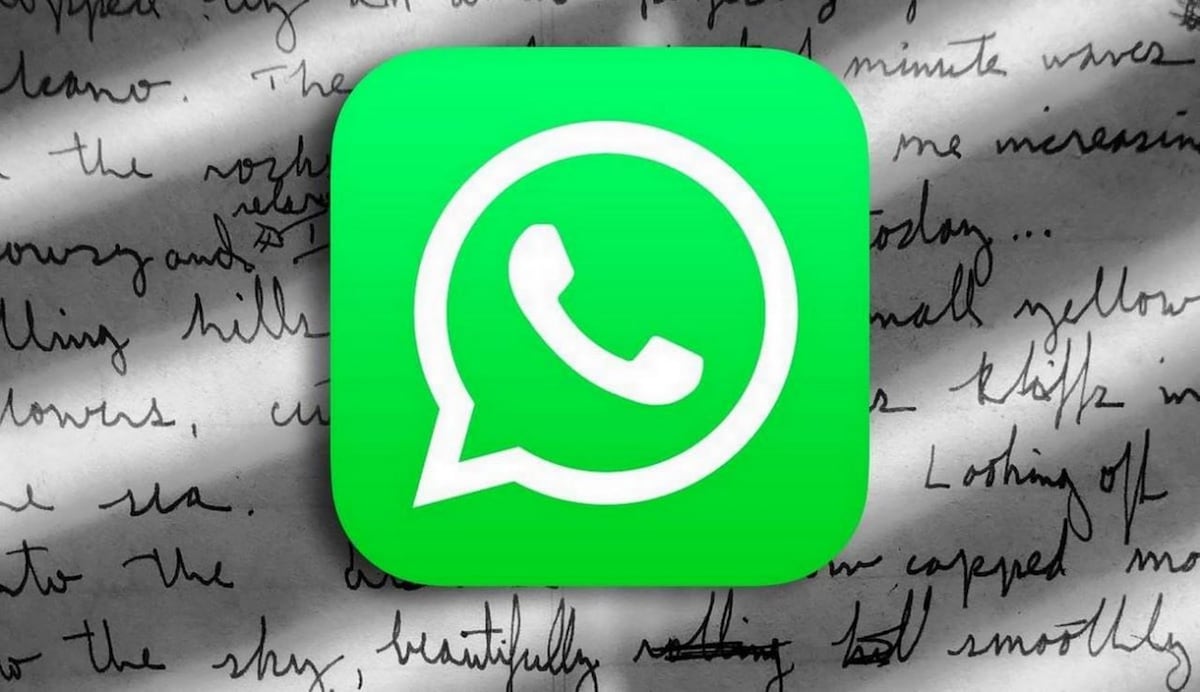- Conocer y dominar los atajos de teclado permite gestionar WhatsApp más rápido y eficaz.
- Los atajos varían según si usas WhatsApp Web en navegador o la app de escritorio.
- WhatsApp incorpora nuevos comandos en cada actualización, conviene revisarlos periódicamente.
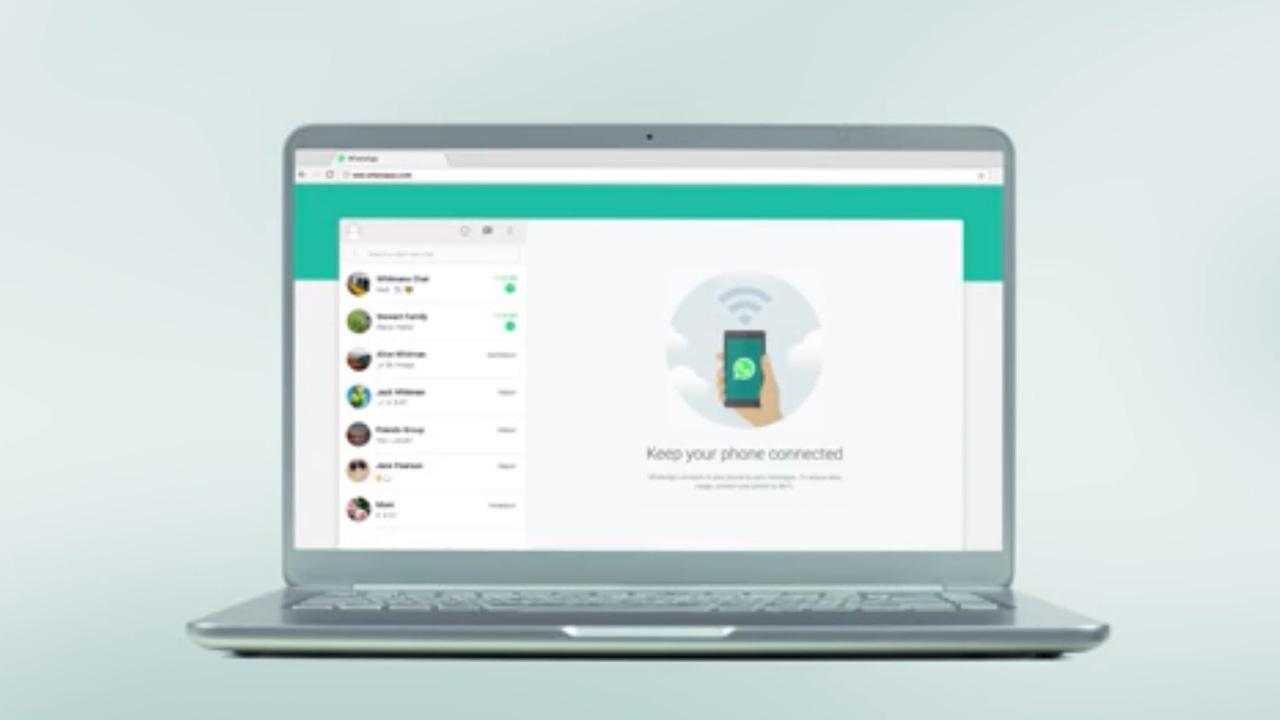
Si eres de los que pasa muchas horas conversando por WhatsApp, seguro ya has probado la comodidad de la versión web o la aplicación de escritorio. Sin embargo, lo que muchos no saben es que existen atajos de teclado específicos para WhatsApp Web y Desktop que permiten exprimir aún más sus posibilidades y moverte por las conversaciones como un auténtico ninja del teclado.
El ritmo de nuestros chats y la proliferación de grupos hacen que, a veces, mover el ratón se convierta en una auténtica pérdida de tiempo. Por suerte, memorizar un puñado de atajos te ayudará a responder, archivar, buscar o silenciar chats en segundos. Aquí encontrarás el listado más completo y actualizado con todas las combinaciones de teclas funcionales para WhatsApp Web y Desktop. Además, te contamos algunos trucos poco conocidos para llevar tu productividad digital al siguiente nivel.
¿Por qué usar atajos de teclado en WhatsApp Web y Desktop?
Muchos usuarios nunca se han planteado utilizar atajos de teclado en WhatsApp, pero trabajar desde un ordenador tiene una gran ventaja respecto al móvil: la rapidez de ejecución sin depender del ratón. Conocer estos comandos marca la diferencia en el día a día, agilizando tareas rutinarias como moverse entre chats, buscar mensajes clave, archivar o eliminar conversaciones.
Estos atajos funcionan gracias a combinaciones de teclas habituales en los sistemas operativos, a las que WhatsApp ha añadido algunas propias para no entorpecer los que ya existen en el navegador o el sistema. El resultado es una experiencia mucho más fluida, especialmente si gestionas muchas conversaciones o utilizas WhatsApp como herramienta profesional.
Además, WhatsApp sigue añadiendo funciones y atajos a su aplicación web y de escritorio, por lo que conviene estar atento a las últimas novedades que la plataforma va incorporando. ¿Listo para descubrir todos los secretos del teclado en WhatsApp?
Cómo consultar y activar los atajos de teclado en WhatsApp Web
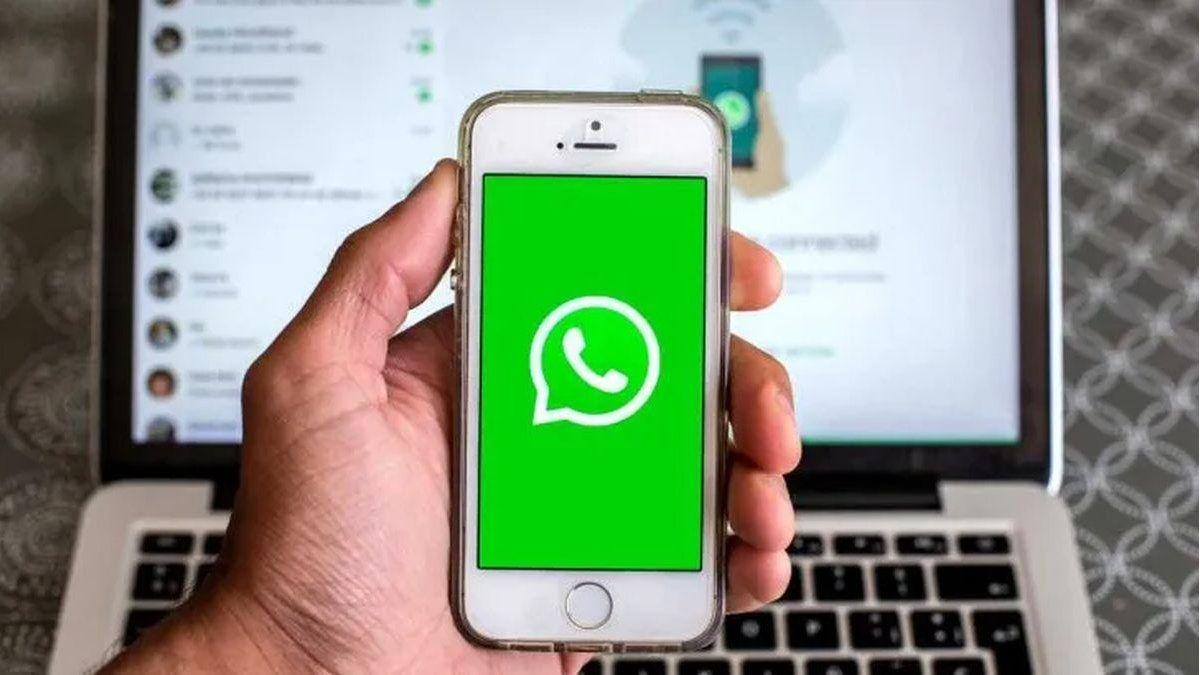
Antes de lanzarte a probar combinaciones al azar, debes saber que WhatsApp integra un menú propio con todos los atajos disponibles en función de tu versión (Web o Desktop). Acceder a ellos es muy sencillo:
- Pulsa sobre los tres puntos verticales situados arriba a la izquierda (junto a tu foto de perfil) en WhatsApp Web.
- Haz clic en «Configuración».
- Selecciona «Atajos de teclado». Aparecerá una pantalla con el listado completo de comandos disponibles.
Esta pantalla es especialmente útil si tienes dudas sobre la disponibilidad o funcionamiento de algún atajo, ya que se actualiza con cada nueva versión de la aplicación. Además, verás que algunos atajos solo funcionan en la versión Web (en navegador) y otros en la aplicación Desktop (instalada en tu ordenador), siendo el reparto ligeramente distinto según el sistema operativo (Windows o Mac).
Por ejemplo, si quieres mejorar aún más tu gestión, en este artículo puedes encontrar trucos y consejos específicos para la versión de escritorio. También te puede interesar aprender cómo crear accesos directos personalizados para facilitar tu flujo de trabajo en WhatsApp Desktop aquí.
Principales atajos de teclado para WhatsApp Web (Navegador)
La versión web de WhatsApp tiene su propio conjunto de atajos, pensados para evitar conflictos con los atajos de los navegadores como Chrome o Edge. Estas combinaciones ayudan a gestionar tus conversaciones sin levantar las manos del teclado:
- Ctrl + Alt + Shift + U: Marcar una conversación como no leída.
- Ctrl + Alt + Shift + E: Archivar el chat activo.
- Ctrl + Alt + Shift + P: Fijar el chat actual en la parte superior.
- Ctrl + Alt + Shift + F: Buscar dentro del chat que tienes abierto.
- Ctrl + Alt + Tab: Pasar al siguiente chat.
- Ctrl + Alt + Shift + Tab: Volver al chat anterior.
- Ctrl + Alt + N: Iniciar un chat nuevo (contactos recientes).
- Ctrl + Alt + Shift + N: Crear un grupo nuevo.
- Ctrl + Alt + /: Hacer una búsqueda global entre todas las conversaciones.
- Ctrl + Alt + E: Abrir el panel de emojis.
- Ctrl + Alt + S: Acceder al panel de stickers.
- Ctrl + Alt + G: Abrir el menú de GIFs.
- Ctrl + Alt + ,: Acceder a la configuración de WhatsApp.
- Ctrl + Alt + Backspace: Eliminar el chat activo (se abrirá un diálogo de confirmación).
- Ctrl + Alt + P: Mostrar tu perfil y la información asociada.
- Shift + .: Aumentar la velocidad de reproducción de un mensaje de voz seleccionado (x1, x1,5, x2).
- Shift + ,: Reducir la velocidad de reproducción del mensaje de voz seleccionado.
- Escape: Cerrar el chat actual y volver a la pantalla de inicio.
- Alt + K: Ampliar el foco de búsqueda general.
Estos atajos resultan especialmente útiles para quienes trabajan con varias conversaciones abiertas, necesitan buscar mensajes antiguos con frecuencia o gestionan grupos y archivos multimedia a diario. La mayoría son combinaciones largas para evitar solaparse con los atajos del navegador, pero con algo de práctica se convierten en gestos automáticos. Para profundizar en cómo sacarle el máximo partido, puedes revisar este .
Consejo: Los atajos relacionados con la velocidad de mensajes de voz pueden no funcionar en algunos navegadores, ya que dependen de la compatibilidad entre teclado y sistema operativo.
Principales atajos de teclado para WhatsApp Desktop (Aplicación de escritorio)

En la versión Desktop (Windows o Mac), los atajos son algo más cortos y familiares, parecidos a los de otras aplicaciones como Outlook o Telegram. Esto facilita su memorización y permite moverse aún más rápido por los chats. Aquí tienes el listado de los más destacados en Windows:
- Ctrl + N: Abrir un chat nuevo.
- Ctrl + Shift + N: Crear un grupo nuevo.
- Ctrl + W / Ctrl + F4: Cerrar el chat actual.
- Alt + F4: Cerrar la ventana o la aplicación por completo.
- Ctrl + F: Buscar entre todos los chats.
- Ctrl + Shift + F: Buscar dentro del chat seleccionado.
- Ctrl + P: Ir directamente a la página de opciones.
- Ctrl + Shift + E: Abrir el panel de emojis.
- Ctrl + Shift + G: Panel de GIFs.
- Ctrl + Shift + : Avanzar al siguiente chat.
- Ctrl + Tab: Ir al chat siguiente.
- Ctrl + Shift + Tab: Volver al chat anterior.
- Ctrl + número (1-9): Saltar rápidamente entre los primeros nueve chats activos.
- Ctrl + Shift + M: Silenciar el chat activo.
- Ctrl + Shift + U: Marcar la conversación como leída.
En el caso de los sistemas MacOS, la mayoría de los atajos son idénticos, sustituyendo la tecla Ctrl por Cmd en las combinaciones. Así, por ejemplo, para crear un chat nuevo deberás pulsar Cmd + N, y para archivar o silenciar cambiar Ctrl por Cmd. Esto hace que toda la gestión sea mucho más intuitiva si estás en el ecosistema de Apple.
Atajos especiales y trucos menos conocidos para escribir más rápido
No todo son comandos para navegar entre chats o silenciar conversaciones. WhatsApp Desktop incluye un par de funciones muy prácticas que pueden pasar desapercibidas. Por ejemplo, puedes introducir emojis directamente en tu texto escribiendo :palabra: (por ejemplo, :feliz: o :triste:) para que el sistema te sugiera un emoji relacionado sin tener que abrir el panel de iconos.
Además, para leer mensajes sin dejar el doble check azul desde WhatsApp Web, basta con pasar el puntero del ratón por encima del mensaje nuevo sin hacer clic; de este modo, aparecerá una vista previa rápida y no se notificará al emisor que lo has leído. Aunque este «truco» no depende de un atajo de teclado como tal, es interesante conocerlo para no dejar huella cuando no quieres responder de inmediato.
Por último, si quieres tener una sesión de WhatsApp Web o Desktop sin depender de tu móvil encendido, asegúrate de que tienes activada la función multi-cuentas y la app de WhatsApp actualizada. Así, podrás chatear desde el ordenador aunque el teléfono esté apagado o sin conexión momentánea.
¿Qué diferencias hay entre WhatsApp Web y WhatsApp Desktop?
Puede que te surja la duda de si hay variaciones importantes entre los atajos de teclado de ambas versiones. La respuesta corta es sí: WhatsApp Web funciona dentro de un navegador, por lo que algunos comandos son más largos para evitar solaparse con funciones propias del navegador (como Ctrl + W o Ctrl + T), mientras que WhatsApp Desktop permite utilizar combinaciones más simples y universales, parecidas a otros programas tradicionales.
Por ejemplo, para cerrar un chat o aplicación en Web debes utilizar combinaciones más específicas, y algunos atajos pueden no estar disponibles dependiendo del navegador o del sistema operativo. Además, alguna funcionalidad (como ciertas búsquedas o la gestión de grupos) podría variar ligeramente en la forma de ejecutarse o en las ventanas emergentes. Para conocer en profundidad todas las funciones, revisa esta guía sobre .
Recomendación: Si vas a trabajar muchas horas con WhatsApp en tu ordenador, merece la pena instalar la versión Desktop específica para tu sistema operativo, ya que la experiencia es más fluida y estable. Sin embargo, ambas versiones comparten la mayoría de comandos esenciales.
¿Qué se puede hacer si un atajo no funciona?
Aunque la mayoría de los atajos son compatibles en todos los sistemas, a veces puede ocurrir que ciertos comandos no respondan como deberían. Esto suele deberse a:
- Limitaciones propias del navegador (especialmente Chrome, Edge, Firefox, Safari…)
- Conflictos con combinaciones reservadas por el sistema operativo.
- Idiomas del teclado físico diferentes al español de España (por ejemplo, teclados latinoamericanos pueden tener variaciones).
- Versiones desactualizadas de WhatsApp Web o Desktop.
En estos casos, lo mejor es comprobar el listado de atajos dentro del propio menú de configuración de WhatsApp, o bien reiniciar la sesión y asegurarse de tener la app o el navegador actualizados. Si un comando sigue sin funcionar, probablemente esté reservado para otra acción fuera de WhatsApp. También puedes consultar trucos adicionales en nuestro .
Tablas de referencia rápida: todos los atajos para WhatsApp Web y Desktop
Para facilitar la consulta, aquí tienes resumidos todos los atajos oficiales aprovechando lo extraído de las mejores guías y recursos online. ¡Puedes guardarlo y tenerlo siempre a mano!
Atajos para WhatsApp Web (navegador):
- Ctrl + Alt + Shift + U: Marcar como no leído
- Ctrl + Alt + Shift + E: Archivar chat
- Ctrl + Alt + Shift + P: Fijar chat
- Ctrl + Alt + Shift + F: Buscar en el chat
- Ctrl + Alt + Tab: Siguiente chat
- Ctrl + Alt + Shift + Tab: Chat anterior
- Ctrl + Alt + N: Nuevo chat
- Ctrl + Alt + Shift + N: Nuevo grupo
- Ctrl + Alt + /: Buscar
- Ctrl + Alt + E: Panel de emojis
- Ctrl + Alt + S: Panel de stickers
- Ctrl + Alt + G: Panel de GIF
- Ctrl + Alt + ,: Configuración
- Ctrl + Alt + Backspace: Eliminar chat
- Ctrl + Alt + P: Perfil e info
- Shift + .: Aumentar velocidad mensaje de voz
- Shift + ,: Reducir velocidad mensaje de voz
- Alt + K: Ampliar búsqueda
- Escape: Cerrar chat
Atajos para WhatsApp Desktop (aplicación):
- Ctrl + N: Nuevo chat
- Ctrl + Shift + N: Nuevo grupo
- Ctrl + W / Ctrl + F4: Cerrar chat
- Alt + F4: Cerrar aplicación
- Ctrl + F: Buscar
- Ctrl + Shift + F: Buscar en el chat
- Ctrl + P: Opciones
- Ctrl + Shift + M: Silenciar chat
- Ctrl + Shift + U: Marcar como leído
- Ctrl + Shift + E: Panel de emojis
- Ctrl + Shift + G: Panel de GIFs
- Ctrl + Shift + : Chat siguiente
- Ctrl + Shift + Tab: Chat anterior
- Ctrl + Tab: Chat siguiente
- Ctrl + número (1-9): Cambiar rápidamente entre los 9 chats más recientes
En Mac, los principales atajos sustituyen Ctrl por Cmd (por ejemplo, Cmd + N para nuevo chat, Cmd + Shift + M para silenciar), manteniendo la misma lógica de combinaciones.
Redactor apasionado del mundo de los bytes y la tecnología en general. Me encanta compartir mis conocimientos a través de la escritura, y eso es lo que haré en este blog, mostrarte todo lo más interesante sobre gadgets, software, hardware, tendencias tecnológicas, y más. Mi objetivo es ayudarte a navegar por el mundo digital de forma sencilla y entretenida.